Tabla de contenido
Durante el proceso creativo, es probable que tengas varias mesas de trabajo para diferentes versiones de tus ideas. Cuando finalmente te decidas por la versión final y tengas que enviar el archivo a los clientes, entonces sólo conservarás la versión final y eliminarás el resto.
Borrar, me refiero a toda la mesa de trabajo en lugar de los objetos de esa mesa de trabajo. Si todavía estás luchando y te preguntas por qué cuando seleccionas todo y borras pero la mesa de trabajo sigue ahí, estás en el lugar correcto.
En este artículo encontrarás la solución. Puedes eliminar las mesas de trabajo desde el panel de mesas de trabajo o utilizando la herramienta de mesas de trabajo.
Sin más preámbulos, ¡vamos a sumergirnos!
2 formas de eliminar una mesa de trabajo en Adobe Illustrator
Sea cual sea el método que elijas, literalmente sólo hacen falta dos pasos para eliminar una mesa de trabajo en Illustrator. Si eliges el método 1 y no estás seguro de dónde encontrar tu panel de mesas de trabajo, comprueba si está abierto yendo al menú superior y seleccionando Ventana > Tableros artísticos .
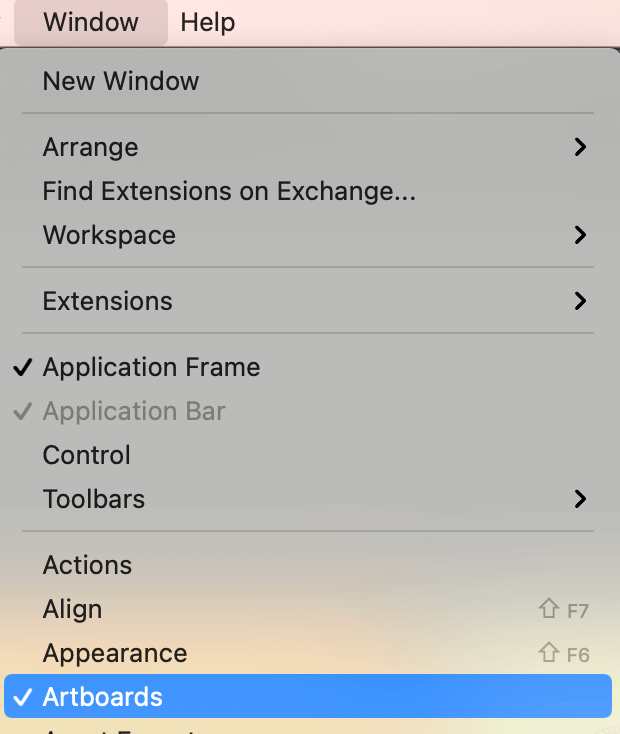
Nota: todas las capturas de pantalla están tomadas de la versión Mac de Adobe Illustrator CC 2021. Las versiones de Windows u otras pueden tener un aspecto diferente.
1. Panel de tableros de arte
Paso 1: Seleccione la mesa de trabajo que desea eliminar en el panel de mesas de trabajo.
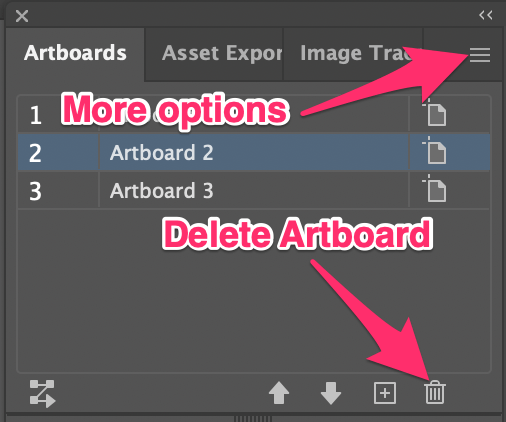
Paso 2: Haz clic en el icono de la papelera y ya está.
Otra opción es hacer clic en el menú oculto para ver más opciones. Seleccione el Borrar las mesas de trabajo opción.
Cuando elimine la mesa de trabajo, verá que la obra permanece en el espacio de trabajo. Normal. Sólo tiene que seleccionar el diseño y pulsar el botón Borrar de su teclado.
Si has movido previamente tus mesas de trabajo, el orden de las mesas de trabajo en el panel de mesas de trabajo puede cambiar.
Haz clic en la mesa de trabajo en el espacio de trabajo y te mostrará cuál estás seleccionando en el panel. Por ejemplo, hago clic en la mesa de trabajo del medio, y muestra en el panel que la mesa de trabajo 2 está seleccionada, así que la mesa de trabajo del medio es la mesa de trabajo 2.
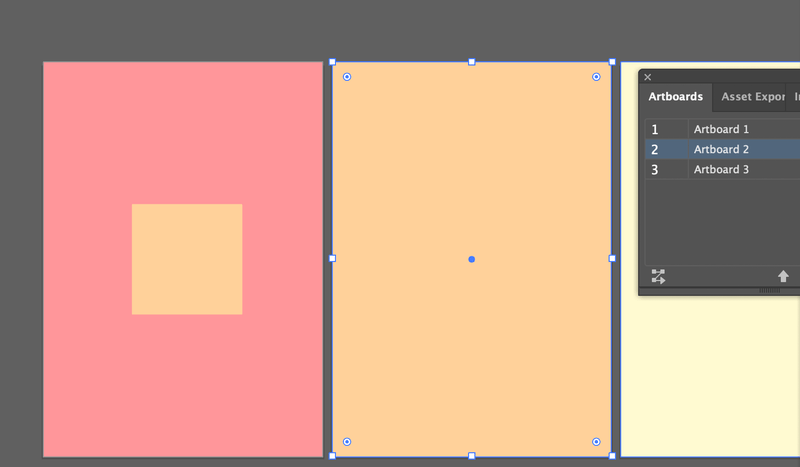
2. Herramienta "Artboard" (Shift + O)
Paso 1: Seleccione la Herramienta Mesa de Trabajo en la barra de herramientas, o active la herramienta utilizando el atajo de teclado Turno + O .
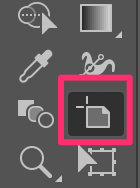
Verá líneas discontinuas alrededor de la mesa de trabajo seleccionada.
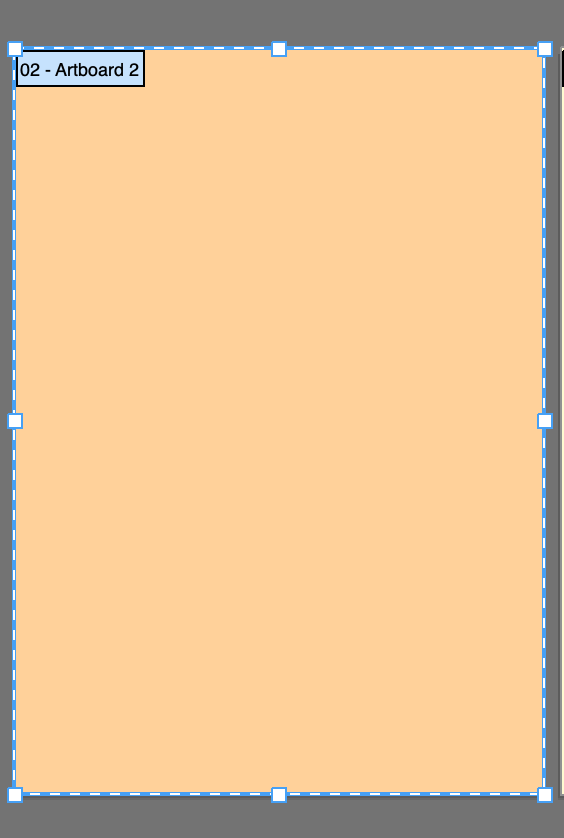
Paso 2: Pulse el botón Borrar de su teclado.
Al igual que en el caso anterior, el diseño permanecerá en el espacio de trabajo, sólo tienes que seleccionarlo y eliminarlo y ya está todo listo.
Otras preguntas
También puede consultar las respuestas a estas preguntas que tienen otros diseñadores.
¿Por qué no puedo eliminar una mesa de trabajo en Illustrator?
Supongo que ves el icono de la papelera en gris, porque si sólo tienes una mesa de trabajo, no podrás eliminarla.
Otra posibilidad es que no haya seleccionado la mesa de trabajo. Si hace clic en la propia mesa de trabajo y pulsa la tecla Suprimir, sólo se eliminarán los objetos de la mesa de trabajo, no la propia mesa de trabajo. Debe utilizar la herramienta Mesa de trabajo o seleccionar la mesa de trabajo en el panel de la mesa de trabajo para eliminarla.
¿Por qué no puedo eliminar objetos en la mesa de trabajo que acabo de borrar?
Comprueba si tus objetos están bloqueados. Lo más probable es que lo estén, así que tendrás que desbloquearlos. Ve al menú superior y selecciona Objeto > Desbloquear todo Entonces debería poder seleccionar los objetos y eliminarlos.
¿Cómo ocultar las mesas de trabajo en Illustrator?
Cuando creas una serie de diseños, es posible que quieras previsualizarlos para ver cómo se ven juntos en un fondo blanco en lugar de en mesas de trabajo separadas. Puedes ocultar las mesas de trabajo usando el atajo de teclado Comando ( Crtl para usuarios de Windows) + Turno + H .
Por último, pero no menos importante
Borrar objetos en las mesas de trabajo y borrar mesas de trabajo son cosas diferentes. Cuando exportas o guardas tu archivo, si no has borrado la mesa de trabajo que no quieres aunque esté vacía, seguirá apareciendo. Seguro que no quieres que tus clientes vean una página vacía en tu trabajo, ¿verdad?
Lo único que quiero decir es que es importante eliminar las mesas de trabajo innecesarias y mantener tu espacio de trabajo limpio 🙂 .

